Tutorial: Configuración de Brivo Onair Identity Connector para el aprovisionamiento de usuarios automático
El objetivo de este tutorial es mostrar los pasos que se realizan en Brivo Onair Identity Connector y Microsoft Entra ID para configurar Microsoft Entra ID con el objetivo de aprovisionar y desaprovisionar automáticamente usuarios o grupos en Brivo Onair Identity Connector.
Nota:
En este tutorial se describe un conector que se crea sobre el servicio de Aprovisionamiento de usuarios de Microsoft Entra. Para obtener información importante acerca de lo que hace este servicio, cómo funciona y ver preguntas frecuentes al respecto, consulte Automatización del aprovisionamiento y desaprovisionamiento de usuarios para aplicaciones SaaS con Microsoft Entra ID.
Requisitos previos
En el escenario descrito en este tutorial se supone que ya cuenta con los requisitos previos siguientes:
- Un inquilino de Microsoft Entra
- Un inquilino de Brivo Onair Identity Connector
- Una cuenta de usuario en Brivo Onair Identity Connector con permisos de administrador senior.
Asignación de usuarios a to Brivo Onair Identity Connector
Microsoft Entra ID usa un concepto denominado asignaciones para determinar qué usuarios deben recibir acceso a las aplicaciones seleccionadas. En el contexto del aprovisionamiento automático de usuarios solo se sincronizan los usuarios o grupos que se han asignado a una aplicación en Microsoft Entra ID.
Antes de configurar y habilitar el aprovisionamiento automático de usuarios, debe decidir qué usuarios o grupos de Microsoft Entra ID tienen que acceder a Brivo Onair Identity Connector. Una vez que lo decida, puede seguir estas instrucciones para asignar dichos usuarios o grupos a Brivo Onair Identity Connector:
Sugerencias importantes para la asignación de usuarios a Brivo Onair Identity Connector
Se recomienda asignar un único usuario de Microsoft Entra ID a Brivo Onair Identity Connector para probar la configuración de aprovisionamiento automático de usuarios. Más tarde, se pueden asignar otros usuarios o grupos.
Al asignar un usuario a Brivo Onair Identity Connector, debe seleccionar un rol válido específico de la aplicación (si está disponible) en el cuadro de diálogo de asignación. Los usuarios con el rol de Acceso predeterminado quedan excluidos del aprovisionamiento.
Configuración de Brivo Onair Identity Connector para el aprovisionamiento
Inicie sesión en la consola de administración de Brivo Onair Identity Connector. Vaya a Cuenta > Configuración de cuenta.
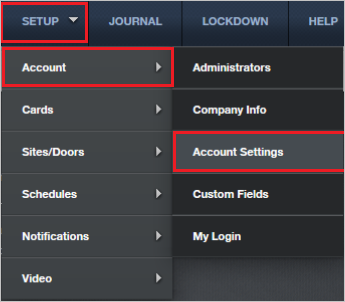
Haga clic en Microsoft Entra pestaña Id. En la página de detalles del identificador de Microsoft Entra, vuelva a escribir la contraseña de la cuenta de administrador sénior. Haga clic en Enviar.
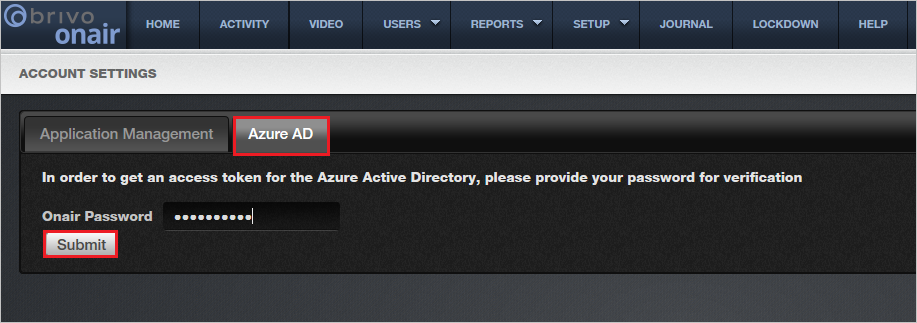
Haga clic en el botón Copiar token y guarde el token de secreto. Este valor se escribirá en el campo Token secreto de la pestaña Aprovisionamiento de la aplicación Brivo Onair Identity Connector.
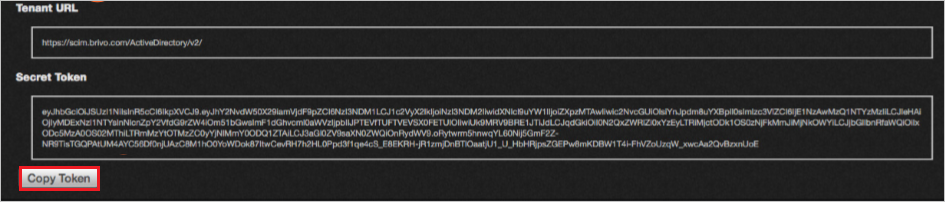
Incorporación de Brivo Onair Identity Connector desde la galería
Antes de configurar Brivo Onair Identity Connector para el aprovisionamiento automático de usuarios con Microsoft Entra ID, es preciso agregarlo desde la Galería de aplicaciones de Microsoft Entra a la lista de aplicaciones SaaS administradas.
Para agregar Brivo Onair Identity Connector desde la Galería de aplicaciones de Microsoft Entra ID, siga estos pasos:
- Inicie sesión en el Centro de administración de Microsoft Entra como Administrador de aplicaciones en la nube.
- Vaya a Identidad>Aplicaciones>Aplicaciones empresariales>Nueva aplicación.
- En la sección Agregar desde la galería, escriba Brivo Onair Identity Connector en el cuadro de búsqueda.
- Seleccione Brivo Onair Identity Connector en el panel de resultados y agregue la aplicación. Espere unos segundos mientras la aplicación se agrega al inquilino.
Configuración del aprovisionamiento de usuario automático para Brivo Onair Identity Connector
En esta sección se le guía por los pasos necesarios para configurar el servicio de aprovisionamiento de Microsoft Entra para crear, actualizar y deshabilitar usuarios y/o grupos en Brivo Onair Connector en función de las asignaciones de usuarios o grupos de Microsoft Entra ID.
Para configurar el aprovisionamiento de usuarios automático para Brivo Onair Identity Connector en Microsoft Entra ID:
Inicie sesión en el Centro de administración de Microsoft Entra como Administrador de aplicaciones en la nube.
Vaya a Identidad>Aplicaciones>Aplicaciones empresariales

En la lista de aplicaciones, seleccione Brivo Onair Identity Connector.

Seleccione la pestaña Aprovisionamiento.

Establezca el modo de aprovisionamiento en Automático.

En la sección Credenciales de administrador, escriba
https://scim.brivo.com/ActiveDirectory/v2/en la URL de inquilino. Escriba el valor SCIM Authentication Token (Token de autenticación de SCIM) recuperado anteriormente en Token secreto. Haga clic en Probar conexión para asegurarse de que Microsoft Entra ID puede conectarse a Brivo Onair Identity Connector. Si la conexión no se establece, asegúrese de que la cuenta de Brivo Onair Identity Connector tenga permisos de administrador y pruebe otra vez.
En el campo Correo electrónico de notificación, escriba la dirección de correo electrónico de una persona o grupo que debe recibir las notificaciones de error de aprovisionamiento y active la casilla Enviar una notificación por correo electrónico cuando se produzca un error.

Haga clic en Save(Guardar).
En la sección Asignaciones, seleccione Sincronizar usuarios de Microsoft Entra con Brivo Onair Connector.
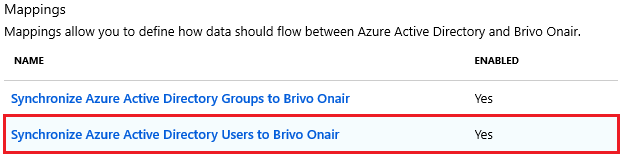
Revise los atributos de usuario que se sincronizan entre Microsoft Entra ID y Brivo Onair Identity Connector en la sección Asignación de atributos. Los atributos seleccionados como propiedades de Coincidencia se usan para buscar coincidencias con las cuentas de usuario de Brivo Onair Identity Connector con el objetivo de realizar operaciones de actualización. Seleccione el botón Guardar para confirmar los cambios.
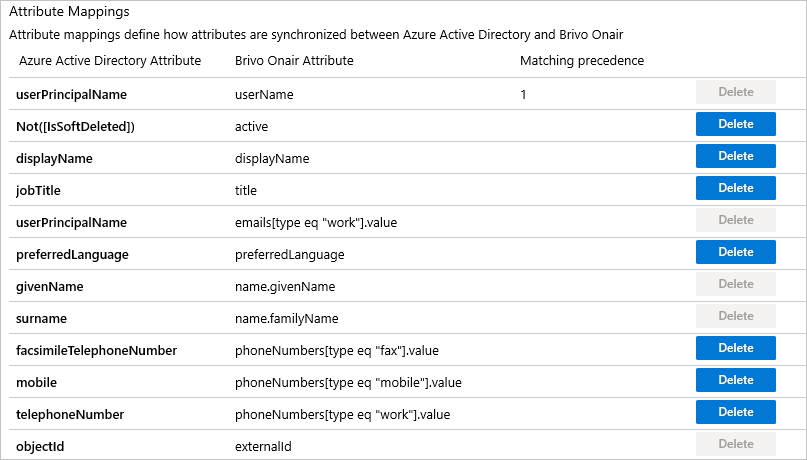
En la sección Asignaciones, seleccione Sincronizar usuarios de Microsoft Entra con Brivo Onair Connector.
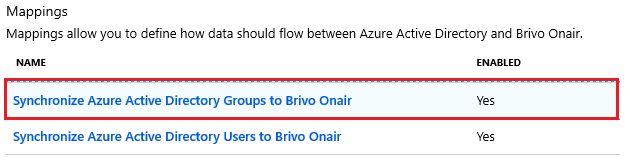
Revise los atributos de grupo que se sincronizan entre Microsoft Entra ID y Brivo Onair Identity Connector en la sección Asignación de atributos. Los atributos seleccionados como propiedades de Coincidencia se usan para buscar coincidencias con los grupos de Brivo Onair Identity Connector con el objetivo de realizar operaciones de actualización. Seleccione el botón Guardar para confirmar los cambios.

Para configurar filtros de ámbito, consulte las siguientes instrucciones, que se proporcionan en el artículo Aprovisionamiento de aplicaciones basado en atributos con filtros de ámbito.
Para habilitar el servicio de aprovisionamiento de Microsoft Entra ID para Brivo Onair Identity Connector, cambie el Estado de aprovisionamiento a Activado en la sección Configuración.

Defina los usuarios o grupos que quiere que se aprovisionen en Brivo Onair Identity Connector; para ello, elija los valores deseados en Ámbito, en la sección Configuración.

Cuando esté listo para realizar el aprovisionamiento, haga clic en Guardar.

Esta operación inicia la sincronización inicial de todos los usuarios o grupos definidos en Ámbito en la sección Configuración. La sincronización inicial tarda más tiempo en realizarse que las posteriores, que se producen aproximadamente cada 40 minutos siempre que el servicio de aprovisionamiento de Microsoft Entra esté ejecutándose. Puede usar la sección Detalles de sincronización para supervisar el progreso y seguir los vínculos al informe de actividad de aprovisionamiento, donde se describen todas las acciones que ha llevado a cabo el servicio de aprovisionamiento de Microsoft Entra en Brivo Onair Identity Connector.
Para más información sobre cómo leer los registros de aprovisionamiento de Microsoft Entra, consulte Creación de informes sobre el aprovisionamiento automático de cuentas de usuario.
Recursos adicionales
- Administración del aprovisionamiento de cuentas de usuario para aplicaciones empresariales
- ¿Qué es el acceso a la aplicación y el inicio de sesión único con Microsoft Entra ID?
Pasos siguientes
Comentarios
Próximamente: A lo largo de 2024 iremos eliminando gradualmente GitHub Issues como mecanismo de comentarios sobre el contenido y lo sustituiremos por un nuevo sistema de comentarios. Para más información, vea: https://aka.ms/ContentUserFeedback.
Enviar y ver comentarios de